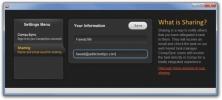Како се користи зелена адреса на Линуку
Треба вам добро Битцоин новчаник на Линуку, али није заинтересован да се бави досадним поступком подешавања? Размислите о провјери Зелене адресе, то је новчаник који се темељи на прегледачу и не ослања се на састављање, прављење или било шта слично.
Инсталирајте Цхроме
Пошто је ова апликација намењена прегледачу (тачније Цхроме), мораћете да инсталирате Гоогле Цхроме или Цхромиум. Следите упутства у наставку да би ова апликација радила на вашој омиљеној дистрибуцији Линука.
Напомена: Не свиђа вам се Гоогле Цхроме и не желите да га користите? Покушајте да користите зелену адресу са Вивалди претраживач уместо тога, на то је могуће инсталирати Гоогле Цхроме екстензије. Слиједите наш водич како бисте сазнали како инсталирати Вивалди, а затим слиједите доленаведена упутства како бисте добили зелену адресу!
Убунту / Дебиан
Гоогле има Дебиан пакет спреман за преузимање за Убунту и Дебиан кориснике. Да бисте инсталирали прегледач, прво пређите на званична страница за преузимањеи изаберите једну од опција „Деб“. Затим отворите прозор терминала и урадите следеће да бисте инсталирали Цхроме.
Напомена: Корисници старијих верзија Дебиана можда ће морати заменити погодан за апт-гет.
цд ~ / Довнлоадс судо дпкг -и гоогле-цхроме-стабле_цуррент_амд64.деб судо апт инсталл -ф
Арцх Линук
Гоогле Цхроме доступан је у Арцх АУР. Следите упутства испод да бисте га покренули.
Напомена: ако било које зависности не успеју током процеса састављања, проверите Ова страница и ручно их инсталирајте.
судо пацман -С гит гит клон https://aur.archlinux.org/google-chrome.git цд гоогле-цхроме макепкг -си
Федора / ОпенСУСЕ
Гоогле има одличну подршку за оне из Редхат Линук дистрибуције. Да бисте га инсталирали, пријеђите на службену службу страницу за преузимање и изаберите опцију „РПМ“. Када датотека заврши са преузимањем, отворите терминал и следите ове упуте како бисте покренули прегледач.
цд ~ / Довнлоадс
Федора
судо днф инсталирај гоогле-цхроме-стабле_цуррент_к86_64.рпм
ОпенСУСЕ
судо зиппер инсталл гоогле-цхроме-стабле_цуррент_к86_64.рпм
Остали Линуки
Много различитих Линук оперативних система преузима на себе да декомпилирају Гоогле Цхроме Дебиан / РПМ пакете у настојању да прегледник ради на властитој Линук дистрибуцији. Ако не можете да нађете Цхроме да ради на вашој дистрибуцији Линука, из било којег разлога, најбоља алтернатива је само инсталирање Цхромиум прегледача.
Хром је Цхроме на све начине који се рачунају. У суштини, овај прегледач је верзија Гоогле-овог прегледача са отвореним изворима и присутно је пуно истих функција. Чак има подршку за Гоогле Синц. Скоро све маинстреам Линук дистрибуције имају одличну подршку за Цхромиум претраживач, па је проналажење изворне инсталиране верзије лако.
Да бисте инсталирали Цхромиум, отворите прозор терминала и потражите менаџера пакета или „продавницу софтвера“ за „Цхромиум“ или „Цхромиум претраживач“. Затим следите доленаведена упутства да бисте добили зелену адресу.
Инсталирајте зелену адресу
Зелена адреса може се додати у Гоогле Цхроме, Вивалди, Цхромиум и друге Цхроме прегледаче засноване на Цхромеу тако што ћете посетити Цхроме апликацију. Пратити овај линк овде и кликните на дугме „Додај у Цхроме“. Нека апликација преузме и дода се у ваш претраживач.
Једном када кликнете „Додај апликацију“, у адреси Цхроме / Вивалди / Хромиум „апликација“ требала би се појавити зелена адреса. Покрените апликацију кликом на икону зелене адресе.
Напомена: Не можете да приступите Цхроме апликацијама? Покушајте да уђете хром: // апликације / на новој картици.
Покретање Зелене адресе не отвара је у прегледачу. Уместо тога, користи време извршења Цхроме-а и извршава се изван прегледача као и било која друга апликација.
У апликацији, у горњем десном углу кликните на дугме „створи нови новчаник“. Следите кораке потребне за креирање новог новчаника са зеленом адресом.
Слање плаћања
Да бисте послали плаћање зеленом адресом, пријавите се на свој рачун и кликните на „Пошаљи“ на левој бочној траци апликације. Залепите БТЦ адресу примаоца у оквир „Прималац“. Затим попуните "Износ" (у БТЦ или УСД).

Након додавања износа и БТЦ адресе, попуните Мемо секцију у којој је наведено шта је уплата. Ако све изгледа добро, кликните на „Прегледај и пошаљи“.
Примање уплата

Потребно је да примите уплату на зеленој адреси? Кликните на „Рецеиве“ дугме на бочној траци. У одељку Примање копирајте своју БТЦ адресу и пошаљите је било коме ко ће вам платити. Сва плаћања ће се појавити у БТЦ билансу на врху екрана.
Пречица радне површине за зелену адресу
Иди до хром: // апликације, а десним кликом на икону зелене адресе. У менију који се појави пронађите опцију „створи пречице“ и изаберите је. Ако одаберете опцију „створи пречице“, отвориће се мени у Цхроме-у који ће вам омогућити да креирате прилагођену пречицу за Десктоп и унос у мени из апликације.

Само желите да направите пречицу за Десктоп? Позовите одабир менија са апликацијом.
Да бисте довршили пречице, притисните дугме „Цреате“.
Други начини коришћења Зелене адресе
Зелена адреса Битцоин новчаник је звијезда на радној површини захваљујући апликацији Цхроме, али то није једини начин за кориштење овог програма. Испада да новчаник Греен Аддресс такође има мобилну апликацију или две (Андроид и иОС). Ако волите да користите новчаник на радној површини, али желите да имате слично искуство на свом мобилном уређају, можда би било вредно проверити.
Зелена адреса је доступно на иТунес-у, добро као Гоогле Плаи. Поред тога, корисници Андроид-а могу да одаберу инсталирање Зелене адресе путем отворена кода само Ф-Дроид продавница апликација.
претраживање
Рецент Постс
Цонку је апликација на више платформи за планирање, управљање и синкронизацију задатака
Са сваким даном, ритам живота расте у целом свету. У поређењу са на...
Приступите уобичајеним мапама са Гноме плоче у јединству са местима индикатора
Једна од највећих замерки Убунту корисника са Цаноницал-ом у послед...
Како да поправите Реалтек 8812АУ ВиФи картицу на Линуку
Реалтек 8812АУ је бежични чипсет који може да управља мрежним везам...